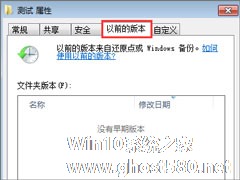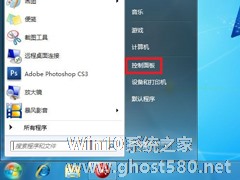-
win7下保护文件,PC Safeguar也能帮你忙
- 时间:2024-11-23 18:10:54
大家好,今天Win10系统之家小编给大家分享「win7下保护文件,PC Safeguar也能帮你忙」的知识,如果能碰巧解决你现在面临的问题,记得收藏本站或分享给你的好友们哟~,现在开始吧!
大家都知道系统自带一些程序可以保护文件,但是很少人知道,Windows7下用PCSafeguar海可以保护文件吧.这也不奇怪,因为,在Windows 7 M3的版本中我们可以看到一个新功能,即“PC Safeguar”。,不过不久,从Windows 7 RC开始这个功能就被去掉了.
不过据小编了解到的信息显示,这是一个非常不错的功能。我们知道电脑新手有时候是名副其实的“电脑杀手”,如果只是删除了无关紧要的文件也就罢了,若是删除了系统文件或是他人的文档那后果就严重了。在Windows 7中,我们启用“PC Safeguar”就可以轻松避免这样的状况发生。
其实“PC Safeguar”类似于“沙盒”,它的作用相当于硬盘的保护卡。也就是说用户每次登陆后所做的所有修改,都会在下次登录时全部清空,而“PC Safeguar”并不会对其他账户产生影响。要启用“PC Safeguar”功能首先需要创建全新的账户,接下来用管理员账户登录系统,并依次打开“控制面板→用户账户和家庭安全→ 用户账户”,点击“管理其他账户”后选中需要开启“PC Safeguar”保护的账户。接下来点击“Setup PC Safeguard”就可以了。需要说明的是,“PC Safeguar”保护的账户在删除文件时会要求输入管理员密码,这样就可以避免操作者误删文件了。
开启了“PC Safeguar”保护的账户在登录时会弹出对话框,提示所有的更改在下次登录时会自动删除。如果用户需要保存数据,大家可以将其保存到U盘上,因为在U盘会其他存储设备上的数据并不会被清空。如果要解除账户的“PC Safeguar”保护,可同样以管理员身份登录系统,在“管理其他账户”页面中取消。其实,“PC Safeguar”除了可以防止错误操作影响系统正常运行外,也可以起到防止病毒、木马的作用。
这么好的一个功能,希望微软能够在以后的系统版本中将其添加进来。听说了这么多关于PC Safeguar的好用的地方,是不是也是希望以后的系统版本中微软将其添加进来呢?
以上就是关于「win7下保护文件,PC Safeguar也能帮你忙」的全部内容,本文讲解到这里啦,希望对大家有所帮助。如果你还想了解更多这方面的信息,记得收藏关注本站~
*本文来②源Win10系统之家,转载请联系本站网管!
相关文章
-

大家都知道系统自带一些程序可以保护文件,但是很少人知道,Windows7下用PCSafeguar海可以保护文件吧.这也不奇怪,因为,在Windows7M3的版本中我们可以看到一个新功能,即“PCSafeguar”。,不过不久,从Windows7RC开始这个功能就被去掉了.
不过据小编了解到的信息显示,这是一个非常不错的功能。我们知道电脑新手有时候是名副其实的“电脑杀手”,... -
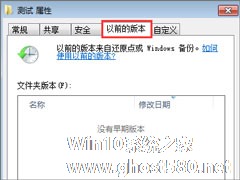
文件误删怎么恢复?正所谓人有失足马有失蹄,最近一位Win7用户不小心将自己需要的文件删除了,最重要命的是,该用户把回收站也清空了,用户真是痛心疾首啊!那么误删除文件还能恢复吗?答案是肯定的!下面我们就来看看恢复误删文件的操作方法。
下面就先假设一段场景:
原来E盘“测试”文件夹中有7张图,不巧手一抖,删掉了两幅,而且回收站也被清空了。怎么找回那另外两幅图?
什么是VHD文件,VHD有什么作用,怎么使用VHD文件,VHD文件又有多少种类型?很多使用虚拟机的用户有时候还一知半解,更不用说那些没有接触虚拟机的用户了,更是不得而知,所以下面来为大家详解一下windows7系统下的VHD文件及其多种类型。
一、什么是VHD文件
首先微软的VHD文件格式是一种虚拟机硬盘(virtualmachineharddisk),并可以...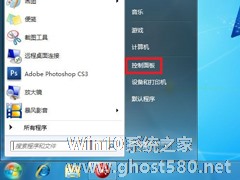
Win7用户有时需要打印一些文件,能不能设置成文件与打印机共享呢?这样可以使我们的操作更加的方便。这个问题的回答是肯定的,现在就和小编一起去看看具体的操作步骤吧。
推荐:Win7稳定版下载
解决方案:
1,点击“开始”,然后打开“控制面板”,如下图:
2,打开控制面板后在查看方式里选择“类别”,如下图:<imgsrc="http:...
- Win7教程
-
-
操作系统排行榜
更多>> -
- Ghost Win8.1 64位 老机精简专业版 V2023.02
- 【老机专用】Ghost Win8 32位 免费精简版 V2022.01
- 【致敬经典】Ghost Windows8 64位 免激活正式版 V2021.08
- 微软Windows8.1 32位专业版免激活 V2023.05
- Windows11 22H2 (22621.1778) X64 游戏美化版 V2023.06
- Windows11 22H2 (22621.1778) X64 专业精简版 V2023.06
- 笔记本专用 Ghost Win10 64位 专业激活版(适用各种品牌) V2022.08
- GHOST WIN8 X86 稳定专业版(免激活)V2022.07
- Windows8.1 64位 免费激活镜像文件 V2022.07
- Windows 8.1 64位 极速纯净版系统 V2022
-
Win7教程排行榜
更多>>
- 热门标签
-